手机无法回到桌面是许多用户在使用过程中可能遇到的问题,这种情况可能由软件故障、系统异常或硬件问题等多种原因导致,了解常见原因及解决方法,能够帮助用户快速恢复正常使用体验。

常见原因分析
- 软件冲突:第三方应用与系统界面产生冲突,可能导致桌面功能失效,某些优化类或桌面美化类应用可能修改系统核心文件,引发异常。
- 系统缓存堆积:长期使用手机后,系统缓存文件过多可能影响运行效率,导致桌面无法响应。
- 系统版本问题:系统更新后可能出现兼容性漏洞,尤其是未完成更新的版本,容易引发功能异常。
- 硬件故障:虽然较少见,但屏幕触控失灵或主板故障也可能导致无法操作桌面图标。
解决方法与步骤
强制重启手机
- 操作步骤:长按电源键10-15秒,直到手机震动或出现重启界面。
- 适用场景:临时性软件卡顿,可快速释放内存并重置系统进程。
清理系统缓存
- 操作步骤:进入“恢复模式”(不同品牌手机进入方式不同,如同时按电源键+音量减),选择“清除缓存分区”。
- 注意事项:此操作不会删除个人数据,仅清理临时文件。
检查第三方应用
- 排查方法:进入“安全模式”,观察桌面是否恢复正常,若正常,则逐一卸载近期安装的应用。
- 推荐工具:使用系统自带的“应用管理”查看应用权限与资源占用,禁用或卸载可疑应用。
更新或重置系统
- 系统更新:进入“设置”-“系统更新”,下载并安装最新版本。
- 恢复出厂设置:若以上方法无效,可尝试“备份后恢复出厂设置”(路径:设置-系统-重置)。
硬件检测
- 触控测试:使用第三方工具(如“触控测试”APP)检查屏幕是否正常响应。
- 专业维修:若触控异常,需联系售后检测屏幕或主板硬件。
预防措施
- 定期维护:每周清理缓存,避免安装来源不明的应用。
- 谨慎更新:系统更新前备份重要数据,选择稳定版更新包。
- 优化存储:保持手机存储空间剩余20%以上,避免因存储不足导致系统卡顿。
不同品牌手机的特殊处理
| 品牌 | 进入恢复模式方式 | 恢复出厂设置路径 |
|---|---|---|
| 华为 | 电源键+音量上键 | 设置-系统-重置-恢复出厂设置 |
| 小米 | 电源键+音量下键 | 设置-备份与重置-恢复出厂设置 |
| 苹果 | 快速按“音量+”“音量-”“电源键” | 设置-通用-传输或还原iPhone-抹掉所有内容 |
相关问答FAQs
Q1:强制重启手机会丢失数据吗?
A1:不会,强制重启仅关闭电源并重新启动系统,与恢复出厂设置不同,不会删除手机内的文件或应用数据。
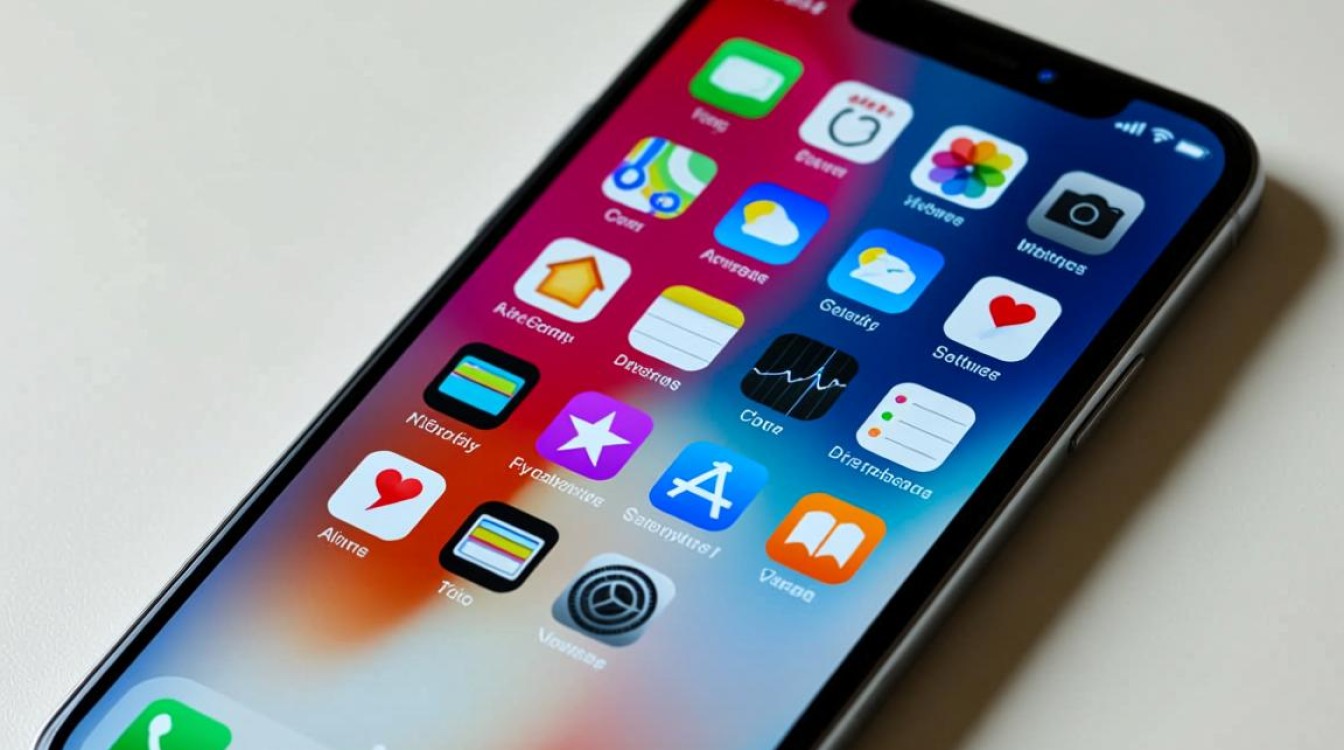
Q2:如果手机无法进入任何界面,该如何处理?
A2:可尝试连接电脑使用品牌官方工具(如华为“华为助手”、苹果“iTunes”)进行系统修复或数据备份,若仍无法解决,建议联系专业售后检测硬件故障。

【版权声明】:本站所有内容均来自网络,若无意侵犯到您的权利,请及时与我们联系将尽快删除相关内容!

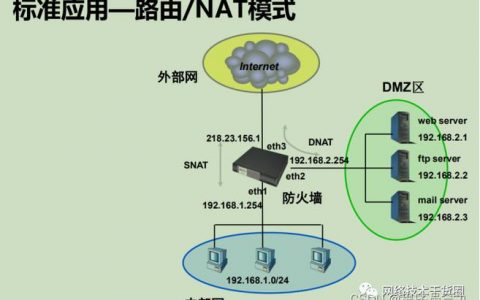
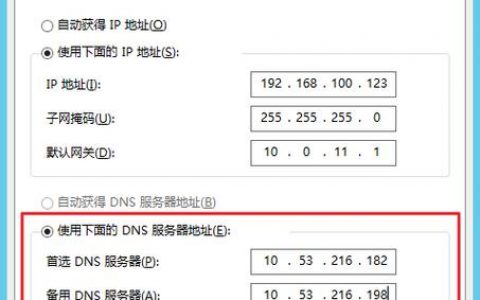
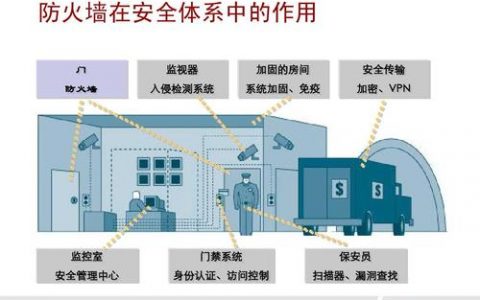
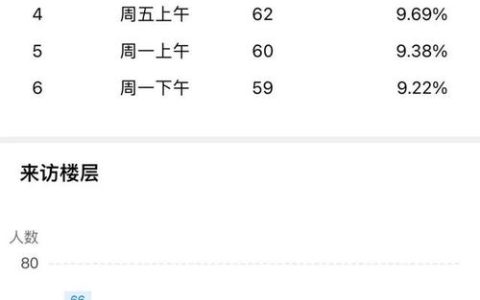

发表回复